Nei sistemi Unix e derivati, per poter accedere ad un’unità periferica di memorizzazione, occorre che il filesystem di questa sia montato in quello globale.
Contrariamente al DOS non si può indicare una directory o un file di un certo dispositivo (in DOS si digitava “A:” per accedere al floppy disk).
Il montaggio è l’operazione con cui il filesystem di una qualunque unità di memorizzazione viene “innestato” in una directory del filesystem già attivo (per accedere al floppy disk bisogna fare ad esempio “cd /mnt/floppy”).
La directory che le maggior parte delle distribuzioni usano per montare temporaneamente le unità esterne è “/mnt”.
Facciamo un esempio:
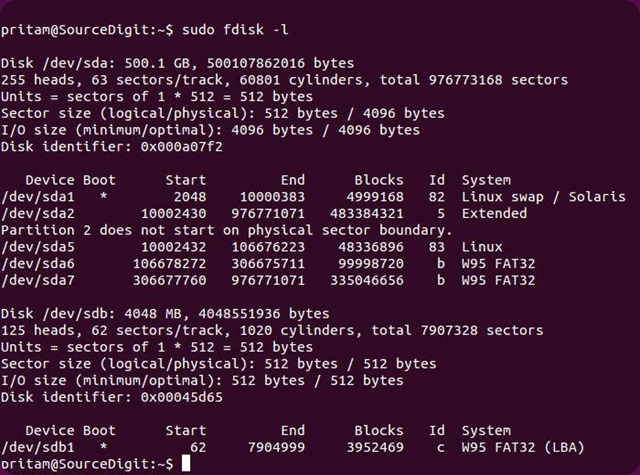
Con il seguente comando
–> mount -t ext2 /dev/fd0 /mnt/floppy
monto il dischetto (il cui device si chiama “/dev/fd0”) con filesystem di Linux (“-t ext2”) nella directory “/mnt/floppy”.
Da questo momento in poi e fino all’operazione di “umount” potremo accedere al dischetto semplicemente eseguendo il comando “cd /mnt/floppy”.
Come faccio ad effettuare l’umount (cioé l’operazione inversa di smontaggio)?
E’ necessario digitare il comando:
–> umount device
Ad esempio per fare l’unmount del floppy
–> umount /dev/fd0
oppure se il floppy è montato nella directory /mnt/floppy
–> umount /mnt/floppy
Il comando umount “stacca” il file system menzionato dal resto della gerarchia dei file. Un file system può essere specificato sia dandogli la directory dove esso è montato, che fornendo il device speciale su ci si appoggia.
Attenzione: quando un dispositivo è occupato NON può essere “smontato”.
Ad esempio quando ci sono dei file aperti su esso oppure qualche processo sta lavorando proprio su quella directory o ancora quando contiene uno swap file.
Come posso vedere quali dispositivi sono “montati”?
Ci sono due percorsi: vedere il contenuto di “/etc/mtab”, oppure eseguire il comando “mount” senza parametri.
Per maggiori informazioni consultare i, sempre validi, manuali: “man mount”, “man umount”, “man fstab”.
Se ti è piaciuto l’articolo , iscriviti al feed cliccando sull’immagine sottostante per tenerti sempre aggiornato sui nuovi contenuti del blog:
